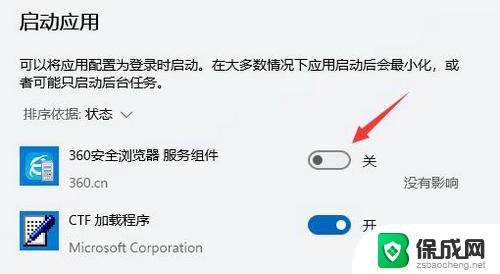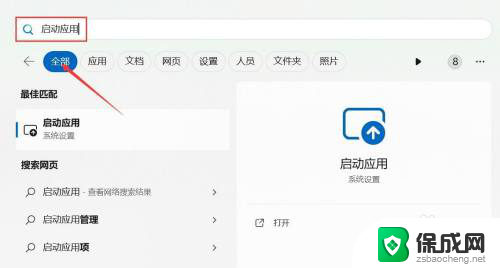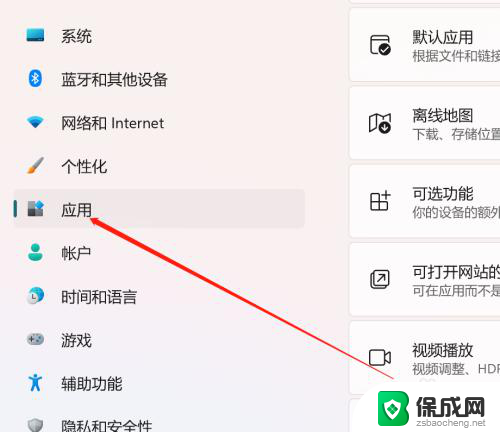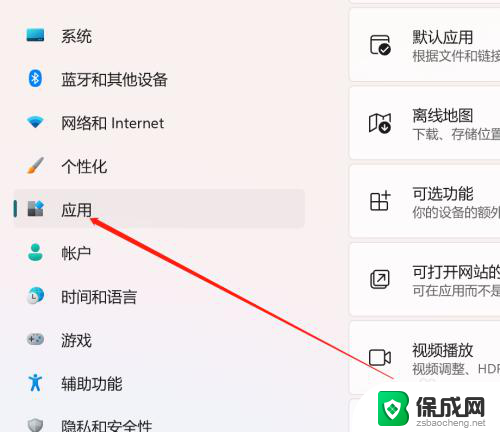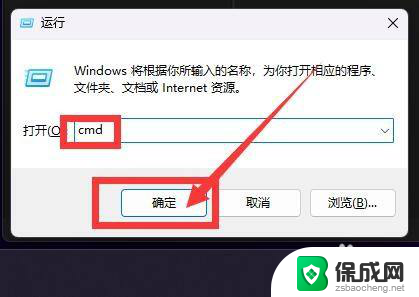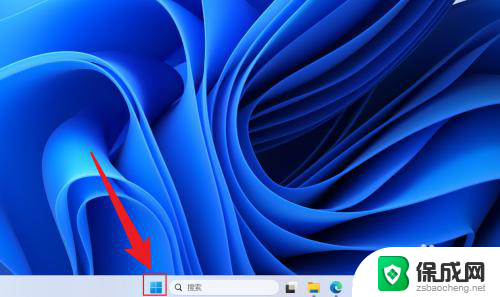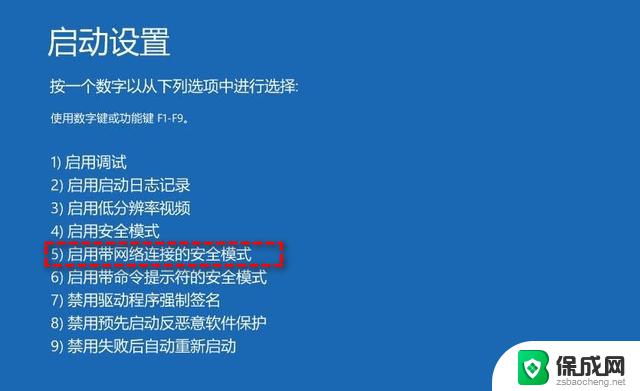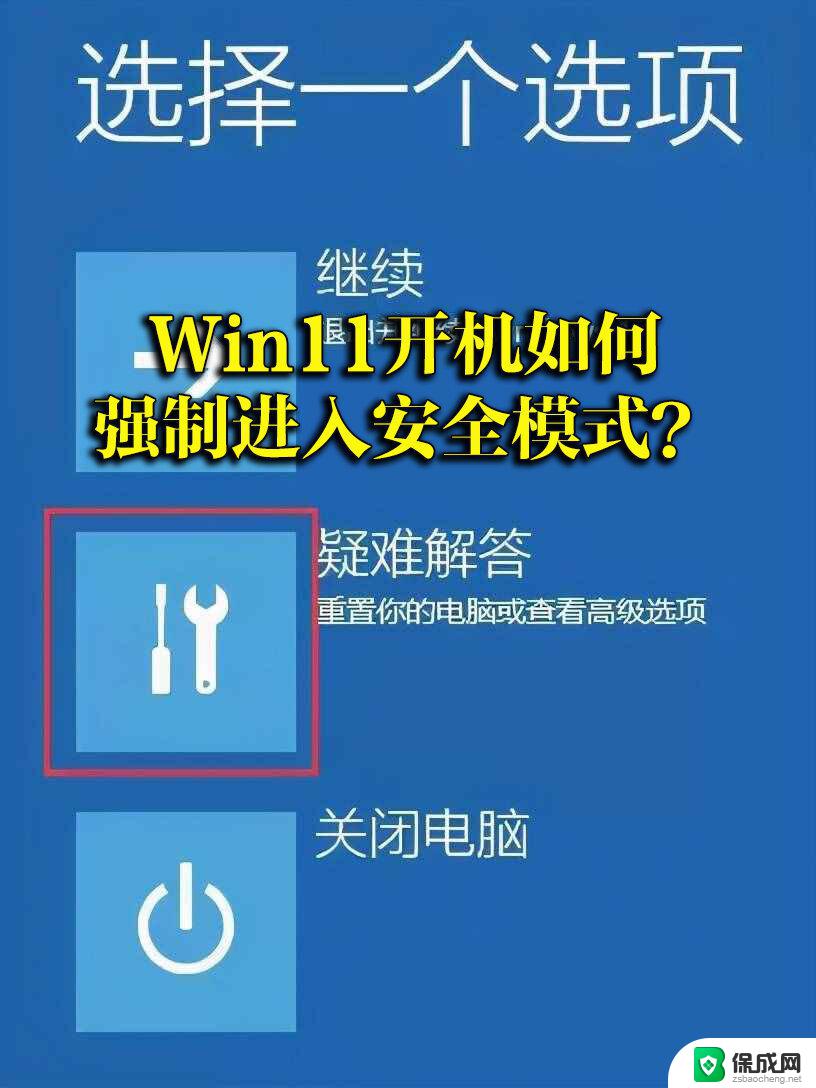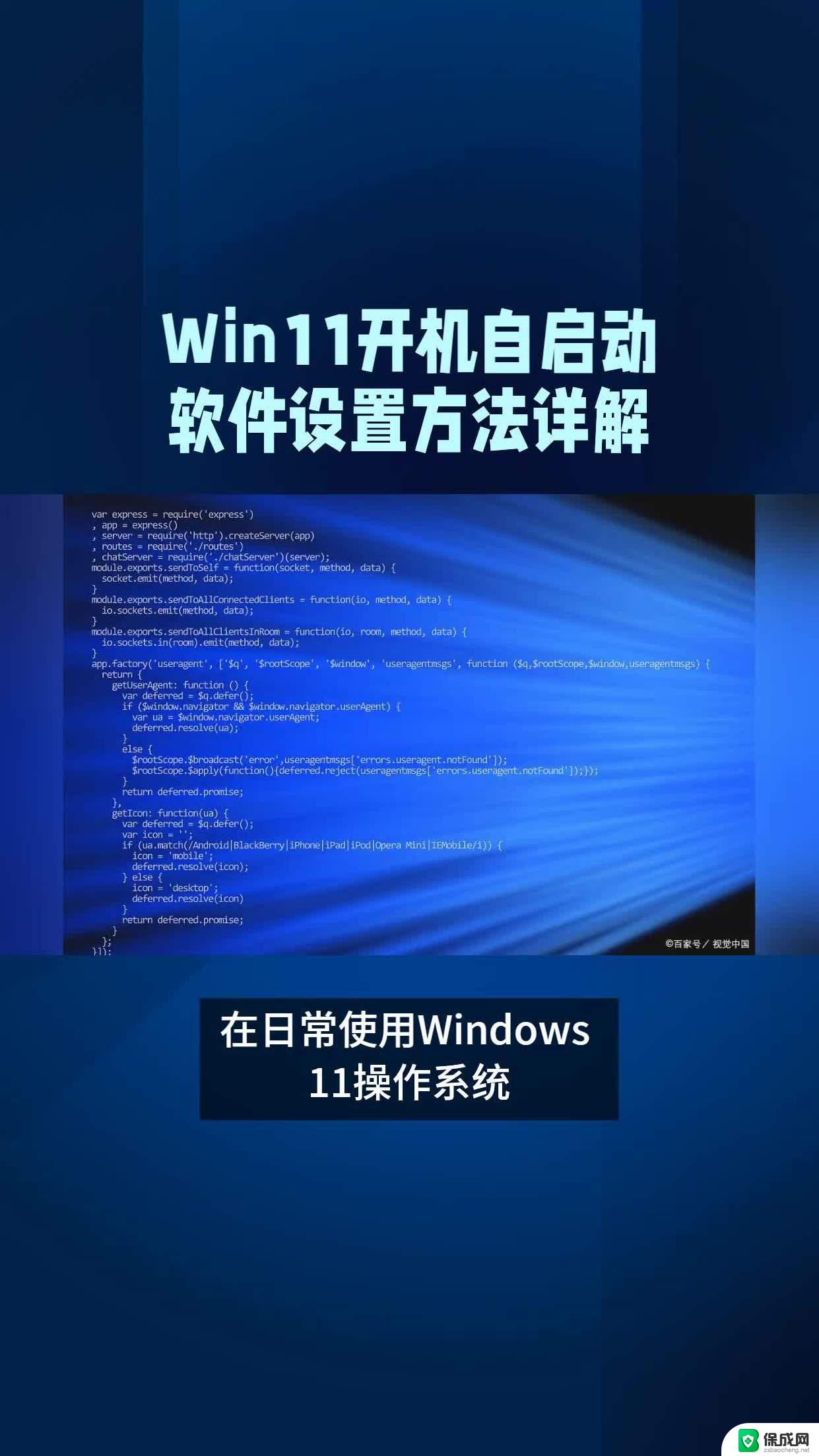win11应用开机自启动怎么关闭 Win11如何取消开机自动启动程序
更新时间:2025-01-18 14:04:11作者:jiang
Win11系统在应用开机自启动方面与之前的系统有所不同,让用户更加方便地管理开机自启动程序,如果您想要关闭Win11系统中某些应用的开机自启动功能,可以通过简单的操作来实现。取消开机自启动程序可以帮助您节省系统资源,提高系统运行速度,让您的电脑更加快速稳定地启动。接下来我们将介绍Win11系统如何取消开机自启动程序的具体操作方法。
具体步骤:
1.在Win11系统桌面上,点击开始选择设置进入。
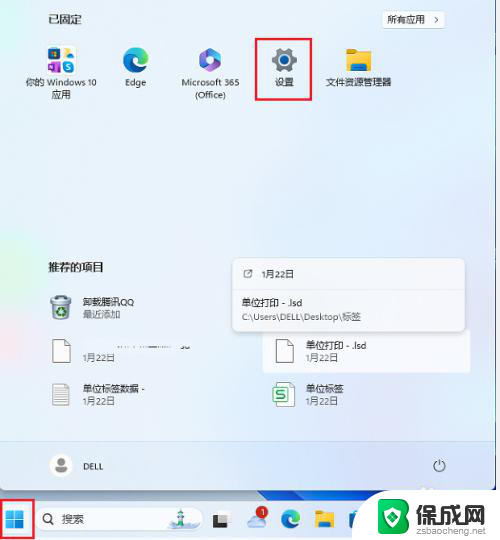
2.进入设置界面,点击应用进入。
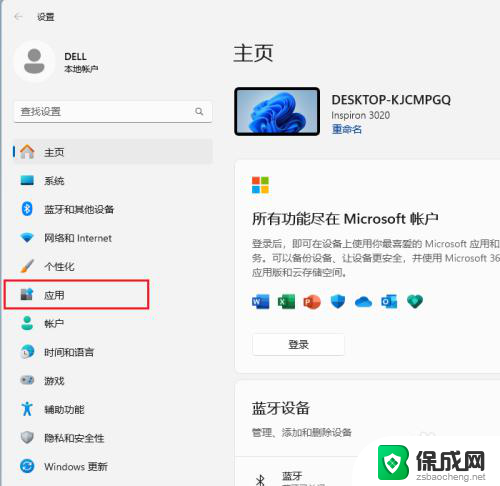
3.在应用界面,点击启动进入。
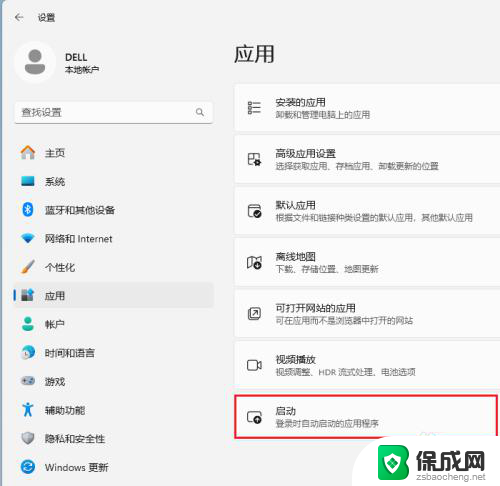
4.进入启动页面,关闭开机自动启动软件即可。
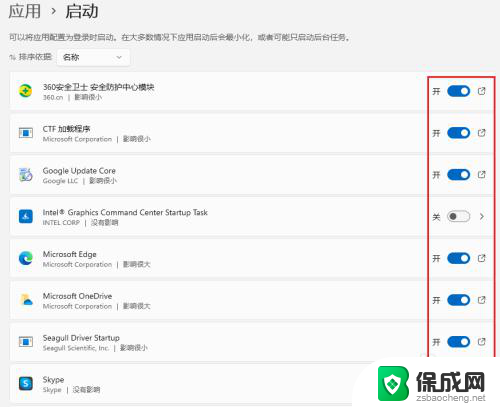
以上就是win11应用开机自启动怎么关闭的全部内容,有遇到这种情况的用户可以按照小编的方法来进行解决,希望能够帮助到大家。